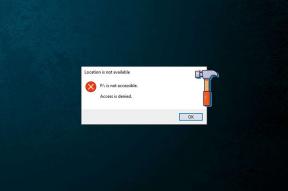Panduan untuk Mengunduh Twitch VOD
Bermacam Macam / / November 28, 2021
Apakah Anda ingin mengunduh Twitch VOD untuk menyiarkan game Anda? Panduan komprehensif kami akan menunjukkan dengan tepat bagaimana Anda dapat Mengunduh Twitch VOD.
Apa itu Twitch VOD?
Berkedut adalah layanan streaming game yang dirancang untuk pengguna yang ingin menyiarkan acara mereka secara online. Dengan melakukan itu, banyak gamer telah membangun beragam pengikut, dan itu hampir seperti sumber pekerjaan yang layak. Melalui platform ini, gamer dapat menyiarkan game segera setelah dirilis. Mereka juga dapat menyiarkan game-game sebelumnya yang masih diminati.
Satu-satunya kelemahan Twitch adalah hanya platform streaming langsung. Dengan demikian, Anda tidak dapat mengakses videonya, setelah streaming langsung selesai.
Secara default, semua pengguna menyimpan siarannya selama 14 hari; sedangkan, pengguna Twitch Prime & Turbo dapat mengakses video masa lalu mereka selama hampir dua bulan. Setelah periode tersebut berakhir, file siaran akan dihapus secara otomatis.
Oleh karena itu, mengunduh Twitch VOD atau Video-on-Demand memungkinkan penggunanya untuk mengakses file yang disimpan dari streaming Twitch langsung dan memutarnya secara offline atau melalui YouTube.

Isi
- Cara Mengunduh Twitch VOD
- Metode 1: Unduh VOD Twitch Anda
- Metode 2: Unduh VOD Twitch Orang Lain
Cara Mengunduh Twitch VOD
Mengunduh Twitch VOD cukup mudah. Namun, Anda harus tahu harus mulai dari mana dan langkah spesifik mana yang harus dijalankan. Mari kita lihat berbagai metode yang dapat Anda terapkan:
Metode 1: Unduh VOD Twitch Anda
Untuk mengunduh Twitch VOD milik Anda, prasyaratnya adalah Anda harus membuat profil di Twitch terlebih dahulu. Anda dapat menjadi pengguna Twitch biasa, afiliasi Twitch, atau mitra Twitch sesuai kebutuhan dan fitur yang ditawarkan dengan setiap profil.
Mari kita lihat langkah-langkah yang terlibat untuk mengunduh Twitch VOD yang sebelumnya Anda streaming:
SAYA. Aktifkan Pengarsipan Otomatis:
1. Luncurkan Situs Twitch.
2. Klik pada Ikon profil. Dari menu yang turun dari atas, klik Pengaturan seperti yang ditunjukkan di bawah ini.

3. Selanjutnya, pilih Saluran dan Video tab seperti yang disorot.
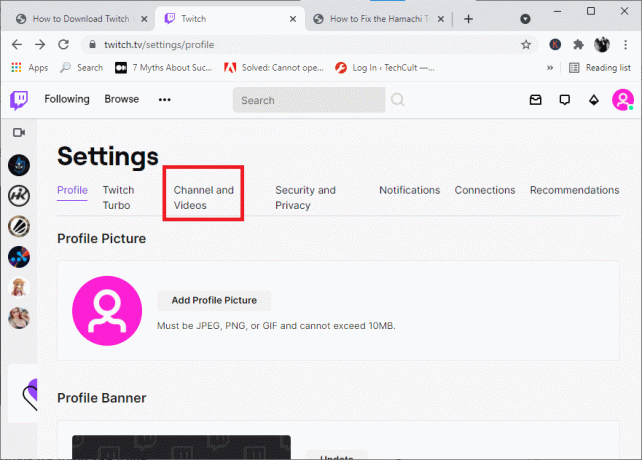
4. Sekarang, aktifkan Simpan siaran sebelumnya pilihan yang terletak di pengaturan VOD. Lihat gambar yang diberikan.

Di sini, semua siaran mendatang akan disimpan secara otomatis di profil Anda.
Baca juga:Cara download video youtube di Laptop/PC
Cara Mengunduh Video Twitch:
1. Navigasikan ke halaman rumah dari akun Twitch Anda.
2. Klik pada Anda ikon profil. Memilih Produser Video seperti yang disorot di bawah ini.

3. Pilih Lagi opsi (ini adalah ikon tiga titik) di sebelah video Anda ingin menyimpan.
4. Klik Unduh dan video Anda akan disimpan di perangkat Anda.
Metode 2: Unduh VOD Twitch Orang Lain
Meskipun, banyak aplikasi tersedia yang mengklaim untuk mengunduh Twitch VOD tetapi, Kedutan Leecher adalah aplikasi gratis yang memungkinkan penggunanya mengunduh video Twitch. Twitch tidak mempromosikan atau mendukungnya karena ini adalah aplikasi pihak ketiga. Ini tersedia untuk sistem operasi Windows 7, 8, dan 10.
Catatan: PC Windows Anda harus memiliki .NET Framework 4.5 atau versi yang lebih tinggi yang diinstal untuk mendukung Twitch Leecher.
Fitur-fitur berikut menjadikannya favorit:
- Ini memiliki desain yang baik dan antarmuka yang ramah pengguna. Ini membuatnya tidak terlalu menakutkan dibandingkan dengan aplikasi serupa yang melayani tujuan yang sama.
- Keuntungan terbesar yang ditawarkannya adalah, kemampuannya untuk unduh video Twitch dari setiap pengguna di jaringan.
- Aplikasi ini adalah diperbarui secara berkala agar tetap up-to-date dengan perubahan signifikan pada aplikasi Twitch.
- Jika Anda memerlukan bantuan, Anda dapat menghubungi perancang aplikasi menggunakan layanan dukungan disediakan dalam aplikasi.
Mari kita lihat cara menggunakan alat ini untuk mengunduh Twitch VOD yang diterbitkan oleh pengguna lain:
1. Lanjutkan ke Halaman Twitch Leecher di GitHub dan unduh itu dari sana.
2. Sekarang, Lari file instalasi dari folder yang diunduh. Ikuti petunjuk penginstalan.
3. Setelah terinstal, luncurkan Kedutan Leecher.

4. Pilih Mencari opsi di beranda situs web Twitch dan masukkan nama dari video yang disukai.
5. Sekarang, klik pada Video opsi yang tersedia di sebelah kiri opsi Obrolan.
6. Memilih Salin alamat tautan dengan mengklik kanan pada video tersebut.
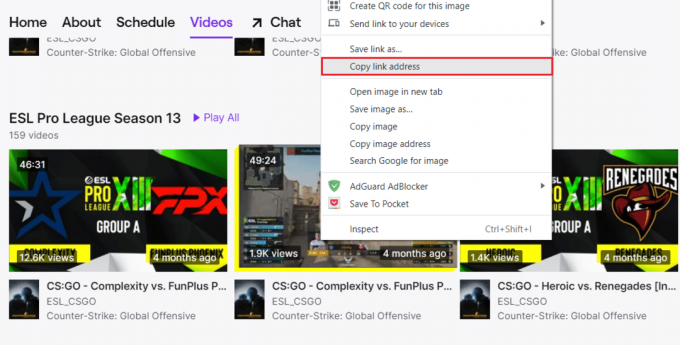
7. Kembali ke Twitch Leecher beranda dan beralih ke tab yang ditandai URL.
8. Klik pada Mencari tombol setelah menempelkan videoURL di ruang putih yang disediakan.

9. Video yang Anda pilih dari Twitch akan muncul. Klik Unduh opsi ditampilkan di bagian bawah video.

10. Di layar berikutnya, pilih ukuran resolusi video dan lokasi di komputer tempat video perlu disimpan.
11. Terakhir, pilih Unduh setelah Anda menjalankan semua langkah.
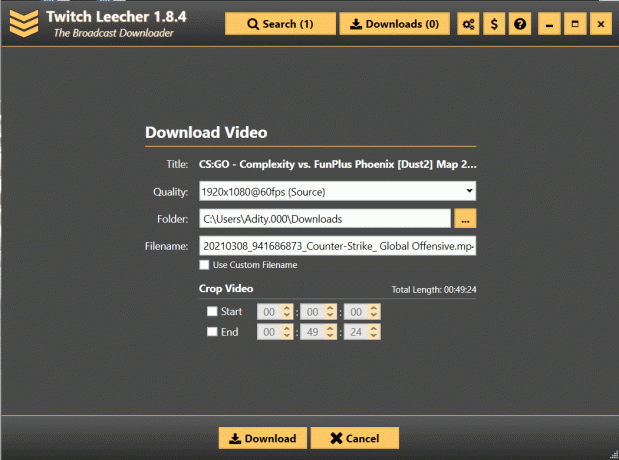
12. Video Anda akan segera dapat diakses dari lokasi file yang Anda pilih.
Ini adalah bagaimana Anda dapat dengan mudah mengunduh aliran video atau disiarkan oleh pengguna lain.
Direkomendasikan:
- Cara Memperbaiki Kesalahan Jaringan 2000 di Twitch
- 9 Aplikasi Obrolan Video Android Terbaik
- Perbaiki Elder Scrolls Online Tidak Diluncurkan
- Perbaiki Avast Blocking League of Legends
Kami harap panduan kami bermanfaat dan Anda dapat unduh Twitch VOD. Jika Anda memiliki komentar/pertanyaan, tulis di kotak komentar.